- Autor Jason Gerald [email protected].
- Public 2024-01-19 22:14.
- E modifikuara e fundit 2025-01-23 12:47.
Disa nga programet më themelore në kompjuterët Windows rezultojnë të jenë më të vështirat për t'u gjetur, dhe Microsoft Paint është një prej tyre. Për fat të mirë, ka një sërë mënyrash që mund të ndiqni për të gjetur këtë program, pavarësisht nëse preferoni navigimin më të thjeshtë skedar në skedar ose metodën më të komplikuar të përdorimit të komandës Run të programit. Edhe më i përshtatshëm, pasi të gjeni skedarin e programit, gjithmonë mund të krijoni një shkurtore në desktop. Këtu janë disa mënyra për të gjetur programin Microsoft Paint në një kompjuter Windows.
Hapi
Metoda 1 nga 3: Kërkimi i programeve të Microsoft Paint në kompjuter
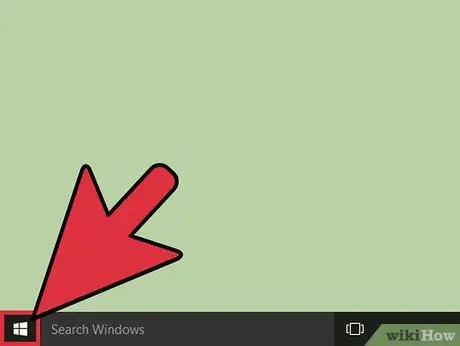
Hapi 1. Hapni menunë "Start"
Për të hyrë në Microsoft Paint, duhet të kaloni disa hapa në menunë "Start". Hapni menunë duke klikuar butonin në këndin e poshtëm të majtë të ekranit duke përdorur butonin e majtë të miut.
- Pavarësisht nga versioni i sistemit operativ që po përdorni, menyja "Start" do të shfaqet gjithmonë në këndin e poshtëm të majtë të ekranit.
- Ju gjithashtu mund të hapni menunë "Start" duke shtypur butonin Win në tastierë. Ndërsa pozicioni i tastierës mund të ndryshojë në secilën tastierë, çelësat zakonisht gjenden në këndin e poshtëm të majtë të tastierës.
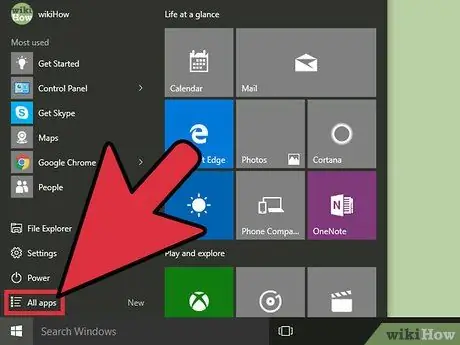
Hapi 2. Klikoni "Të gjitha aplikacionet"
Pasi të shfaqni menunë "Start", gjeni skedën e etiketuar "All Apps" në kolonën e majtë të menysë dhe klikoni mbi të duke përdorur butonin e majtë të miut. Do të shfaqet një listë e plotë e të gjithë skedarëve ose programeve që keni instaluar në kompjuterin tuaj dhe një prej tyre është Microsoft Paint.
Menyja "Start" mund të ketë një skedë të etiketuar "All Programs" në vend të "All Apps", në varësi të versionit të Windows që po përdorni. Nëse shfaqet skeda "Të gjitha programet", thjesht klikoni mbi të
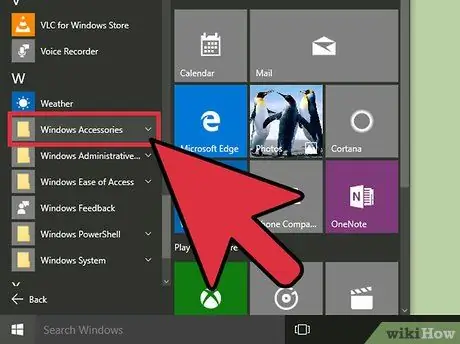
Hapi 3. Zhvendoseni përzgjedhësin në "Aksesorët e Windows"
Në menunë "Të gjitha aplikacionet", tërhiqni përzgjedhësin poshtë duke klikuar ikonën me shigjetën poshtë në anën e djathtë të listës së skedarit/programit, duke klikuar dhe zvarritur shiritin në anën e djathtë të listës poshtë, ose duke lëvizur faqen me miun ose trackpad. Ju duhet të gjeni skedarin/dosjen "Aksesorët e Windows" në mënyrë që të keni qasje në segmentin "W" para se të mund të lexoni opsionet në dispozicion. Dosja "Aksesorët e Windows" përmban skedarët standardë të sistemit të përfshirë në sistemin operativ, përfshirë WordPad dhe Paint.
Dosja "Aksesorët e Windows" thjesht mund të etiketohet si "Aksesorë", në varësi të versionit të Windows që përdoret. Nëse është kështu, klikoni në dosjen ose skedën
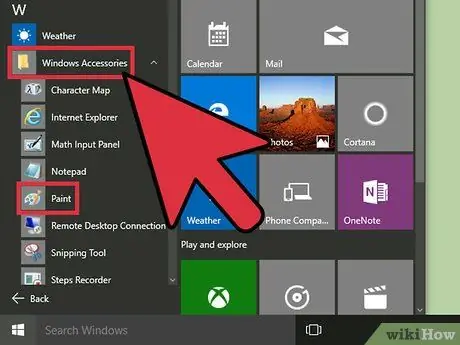
Hapi 4. Hapni dosjen "Aksesorë"
Pasi të gjeni skedarin/dosjen "Aksesorët e Windows", klikoni dosjen me butonin e majtë të miut, pastaj lëvizni poshtë derisa të gjeni një skedar të quajtur "Microsoft Paint". Ky skedar është skedari juaj i destinacionit!
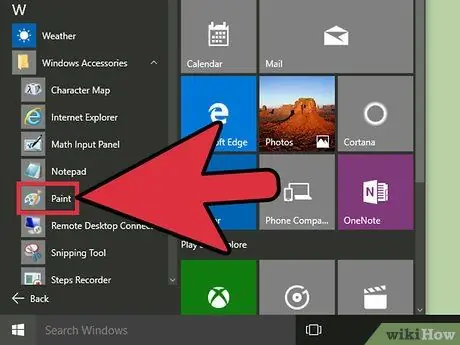
Hapi 5. Zgjidhni Microsoft Paint
Klikoni dy herë në ikonën "Microsoft Paint" me butonin e majtë të miut për të hapur programin.
Metoda 2 nga 3: Hapja e Microsoft Paint përmes Run
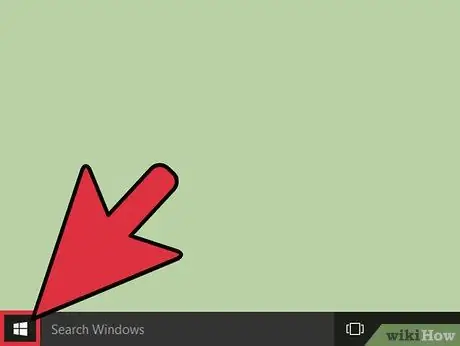
Hapi 1. Hapni menunë "Start"
Nëse keni nevojë të hapni Microsoft Paint, por nuk mund të gjeni shkurtoren, do t'ju duhet të hyni në drejtorinë kryesore të skedarëve të tij. Pavarësisht nga versioni i sistemit operativ që po përdorni, një ikonë "Start" shfaqet në këndin e poshtëm të majtë të ekranit. Klikoni në ikonën për të hapur menunë "Fillimi".
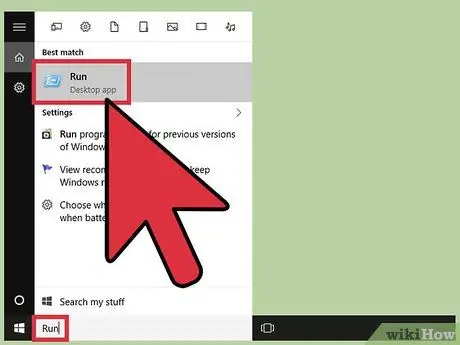
Hapi 2. Drejtoni programin Run
Edhe nëse fshini aksidentalisht një shkurtore të Microsoft Paint, nuk do të jeni në gjendje ta hiqni programin nga kompjuteri juaj. Sidoqoftë, kërkimi i skedarëve origjinalë të programit mund të jetë i vështirë. Në këtë situatë, do t'ju duhet të përdorni Run për të hyrë në skedarin kryesor Paint. Në shiritin e kërkimit në fund të menusë Start, shkruani "Run" (pa thonjëza). Hyrja kryesore në rezultatet e kërkimit etiketohet si "Run" me frazën "Desktop app" poshtë saj. Klikoni këtë hyrje për të hapur programin Run.
- Sistemet më të vjetra operative si Windows XP kanë një shkurtore të programit Run në menunë "Start". Për këtë lloj sistemi operativ, thjesht klikoni ikonën Run për të hapur programin.
- Ju gjithashtu mund të përdorni funksionin e kërkimit në menunë "Start" për të kërkuar Microsoft Paint. Pas kësaj, mund të krijoni një shkurtore të programit duke klikuar me të djathtën në ikonën Paint dhe duke zgjedhur "krijoni shkurtore" nga menyja zbritëse.
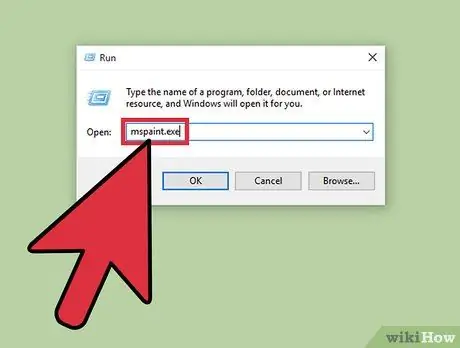
Hapi 3. Përdorni Run për të hapur Paint
Në kutinë e dialogut Run, shkruani "mspaint.exe" (pa thonjëza) dhe klikoni "OK" për të kërkuar Microsoft Paint. Pas një pauze të shkurtër, ndërfaqja Microsoft Paint do të shfaqet në ekran.
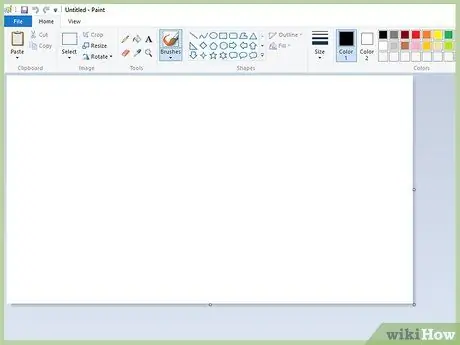
Hapi 4. Përdorni MS Paint si zakonisht
Kur doni të ruani punën tuaj, është një ide e mirë të zgjidhni një vend ruajtjeje siç është desktopi në mënyrë që puna ose puna juaj të jetë lehtësisht e arritshme.
Metoda 3 nga 3: Krijimi i një Shkurtore Microsoft Paint
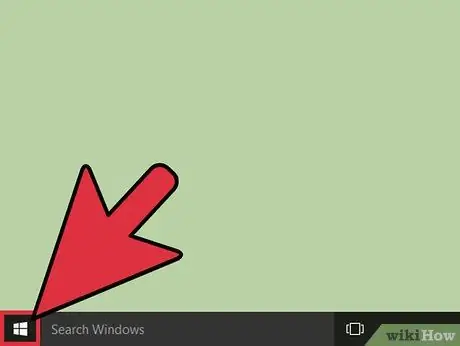
Hapi 1. Hapni menunë "Start"
Për të hyrë në Microsoft Paint, duhet të kaloni disa hapa në menunë "Start". Hapni menunë duke klikuar butonin në këndin e poshtëm të majtë të ekranit duke përdorur butonin e majtë të miut.
- Pavarësisht nga versioni i sistemit operativ që po përdorni, menyja "Start" do të shfaqet gjithmonë në këndin e poshtëm të majtë të ekranit.
- Ju gjithashtu mund të hapni menunë "Start" duke shtypur butonin Win në tastierë. Ndërsa pozicioni i tastierës mund të ndryshojë në secilën tastierë, çelësat zakonisht gjenden në këndin e poshtëm të majtë të tastierës.
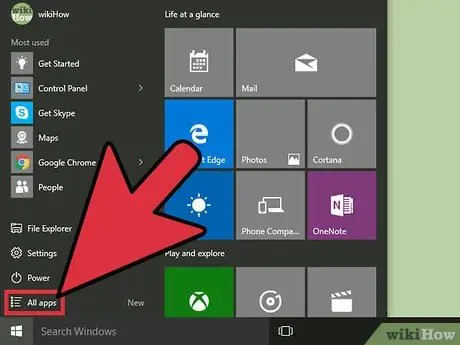
Hapi 2. Klikoni "Të gjitha aplikacionet"
Pasi të shfaqni menunë "Start", gjeni skedën e etiketuar "All Apps" në kolonën e majtë të menysë dhe klikoni mbi të duke përdorur butonin e majtë të miut. Do të shfaqet një listë e plotë e të gjithë skedarëve ose programeve që keni instaluar në kompjuterin tuaj dhe një prej tyre është Microsoft Paint.
Menyja "Start" mund të ketë një skedë të etiketuar "All Programs" në vend të "All Apps", në varësi të versionit të Windows që po përdorni. Nëse shfaqet skeda "Të gjitha programet", thjesht klikoni mbi të
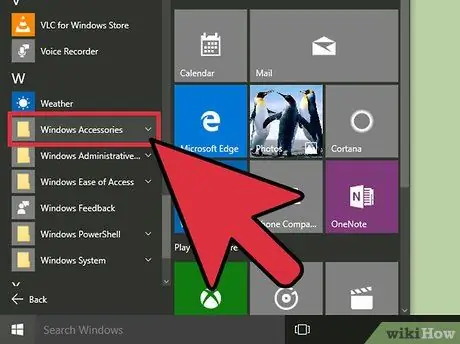
Hapi 3. Zhvendoseni përzgjedhësin në "Aksesorët e Windows"
Në menunë "Të gjitha aplikacionet", tërhiqni përzgjedhësin poshtë duke klikuar ikonën me shigjetën poshtë në anën e djathtë të listës së skedarit/programit, duke klikuar dhe zvarritur shiritin në anën e djathtë të listës poshtë, ose duke lëvizur faqen me miun ose trackpad. Ju duhet të gjeni skedarin/dosjen "Aksesorët e Windows" në mënyrë që të keni qasje në segmentin "W" para se të mund të lexoni opsionet në dispozicion. Dosja "Aksesorët e Windows" përmban skedarët standardë të sistemit të përfshirë në sistemin operativ, përfshirë WordPad dhe Paint.
Dosja "Aksesorët e Windows" thjesht mund të etiketohet si "Aksesorë", në varësi të versionit të Windows që përdoret. Nëse është kështu, klikoni në dosjen ose skedën
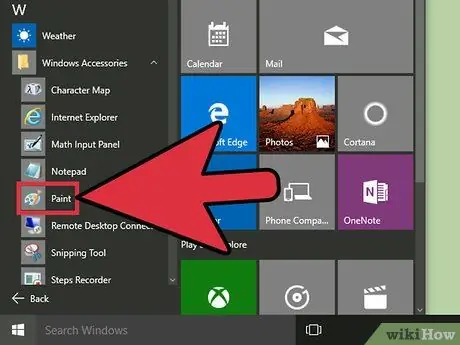
Hapi 4. Hapni dosjen "Aksesorë"
Pasi të gjeni skedarin/dosjen "Aksesorët e Windows", klikoni dosjen me butonin e majtë të miut, pastaj lëvizni poshtë derisa të gjeni një skedar të quajtur "Microsoft Paint". Ky skedar është skedari juaj i destinacionit!
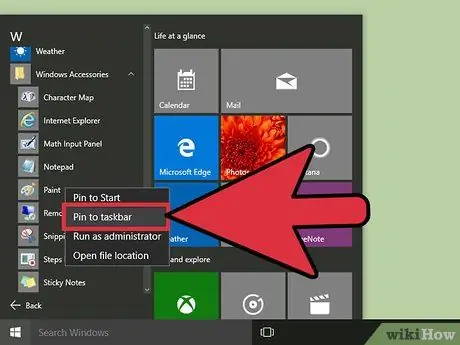
Hapi 5. Krijo një shkurtore
Pasi të keni gjetur skedarët vendas të aplikacionit Paint, do t'ju duhet të krijoni një shkurtore për qasje të lehtë. Klikoni me të djathtën në ikonën e Microsoft Paint dhe zgjidhni "Më shumë opsione" nga menyja zbritëse dhe klikoni "Pin to Taskbar". Shkurtorja Microsoft Paint do të shtohet në shiritin e detyrave në fund të ekranit. Tani e tutje, për të hapur Paint, ju vetëm duhet të klikoni në ikonën Paint në shiritin e detyrave me butonin e majtë të miut. Pas kësaj, ju jeni gati për të përdorur aplikacionin!
Nëse jeni duke përdorur një sistem operativ më të vjetër (para Windows 10), klikoni me të djathtën në ikonën Microsoft Paint dhe zgjidhni "Krijo shkurtore" nga menyja zbritëse. Shkurtorja do të shfaqet në desktop. Pas kësaj, mund të klikoni dhe tërhiqni ikonën e shkurtores në shiritin e detyrave
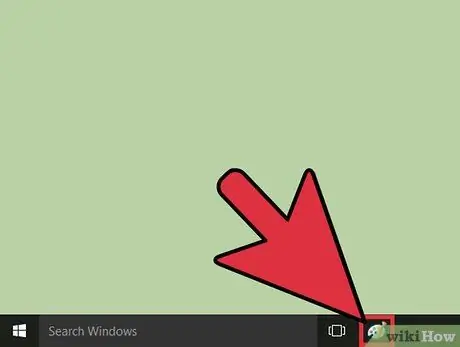
Hapi 6. Hapni Microsoft Paint nga desktopi
Sa herë që keni nevojë të përdorni Microsoft Paint, thjesht klikoni ikonën Paint. Nuk keni nevojë të kërkoni më skedarë të ndryshëm programi për t'i gjetur ato!
Nëse dëshironi të ndryshoni emrin e shkurtores, klikoni me të djathtën mbi ikonën e saj dhe zgjidhni "Riemërto" nga menyja zbritëse
Këshilla
- Në përgjithësi, nuk duhet të keni frikë nga programi Paint derisa të zhduket plotësisht nga kompjuteri juaj. Meqenëse ky aplikacion është një skedar sistemi, Microsoft Paint nuk do të shfaqet si një aplikacion i heqshëm në veçorinë e programit "Shto ose Hiq Programet" të Panelit të Kontrollit, kështu që nuk ka gjasa që ju ta fshini aksidentalisht.
- Nëse ndonjëherë arrini në pikën e fshirjes së skedarëve të sistemit të Paint, gjithmonë mund të kryeni një rivendosje të sistemit.
- Sa herë që fshini aksidentalisht një shkurtore, lehtë mund të gjurmoni në skedarin origjinal përmes funksionit të kërkimit dhe të krijoni një skedar të ri duke ndjekur metodën e përshkruar më sipër.
- Karakteristika e kërkimit dhe programi Run mund të arrihen në mënyra të ndryshme, në varësi të versionit të sistemit operativ që po përdorni. Sidoqoftë, qasja me dorë në MS Paint do të jetë e njëjtë në çdo sistem operativ Windows.






